यदि आप इसे पढ़ते हैं, तो आप शायद ऐसी स्थिति में हैं जहां आपको यात्रा करते समय कुछ करने की आवश्यकता थी, लेकिन आप अपने होटल में वाई-फाई से जुड़ सकते हैं । सबसे आम स्थिति यह है कि होटल वाई-फाई हमें लॉगिन पृष्ठ पर पुनर्निर्देशित नहीं कर रहा है।
हम स्थिति कहते हैं क्योंकि यह एक मुद्दा नहीं है। Theres एक बहुत ही सरल कारण यह होता है, और इस लेख में इस पर चर्चा करने जा रहे थे। इसके अलावा, समस्या निवारण चरणों पर जाने वाले थे जो स्थिति को ठीक कर सकते हैं।
एक बंदी पोर्टल क्या है?
जिस स्थिति में आपको सार्वजनिक वाई-फाई हॉटस्पॉट तक पहुंचने की कोशिश करते समय कुछ अस्थायी क्रेडेंशियल्स का उपयोग करने में लॉग इन करने की आवश्यकता होती है, उसे कैप्टिव पोर्टल कहा जाता है। इसका पृष्ठ हमें इंटरनेट एक्सेस प्राप्त करने के लिए यात्रा करने की आवश्यकता है।
सार्वजनिक संस्थान इस प्रकार के हॉटस्पॉट , सार्वजनिक पार्क, होटल आदि प्रदान करते हैं, इसलिए, जब भी आपको सार्वजनिक हॉटस्पॉट का उपयोग करने से पहले कुछ करने की आवश्यकता होती है, तो आपने शायद एक बंदी पोर्टल के साथ बातचीत की।
HTTP बनाम। HTTPS के
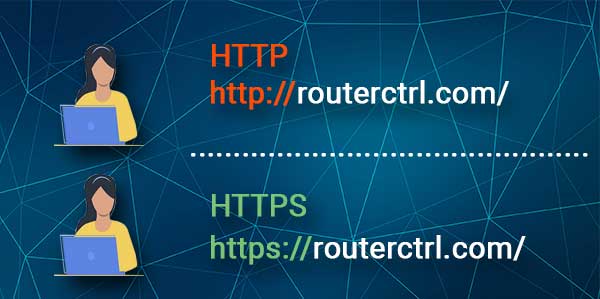
होटल वाई-फाई हमें लॉगिन पृष्ठ पर पुनर्निर्देशित करने का कारण सुरक्षा से संबंधित है। दो प्रकार के प्रोटोकॉल हैं, HTTP (हाइपरटेक्स्ट ट्रांसफर प्रोटोकॉल) और HTTPS (हाइपरटेक्स्ट ट्रांसफर प्रोटोकॉल सुरक्षित)।
ये एक अनुरोध-प्रतिक्रिया सर्कल बनाने के लिए उपयोग किए जाने वाले प्रोटोकॉल हैं। जब आप वेब पते में टाइप करते हैं, तो प्रोटोकॉल दस्तावेज़ प्राप्त करते हैं और इसे अपने ब्राउज़र में प्रदर्शित करते हैं। किसी भी प्रोटोकॉल द्वारा प्राप्त पृष्ठों में आधार संरचना है।
अनुशंसित पाठ:
- क्या कोई एक ही वाई-फाई पर आपका इतिहास देख सकता है?
- क्या वाई-फाई के मालिक देख सकते हैं कि मैंने किस साइटों को गुप्त किया है?
- क्या आप हवाई जहाज मोड पर वाई-फाई का उपयोग कर सकते हैं?
वे HTML (हाइपरटेक्स्ट मार्कअप भाषा) पर आधारित हैं। HTTP और HTTPS के बीच एकमात्र अंतर यह है कि उत्तरार्द्ध बहुत अधिक सुरक्षित है। इसका मतलब है कि HTTPS का उपयोग करते समय आपके अनुरोधों को एन्क्रिप्ट किया जाता है।
क्यों होटल वाई-फाई पेज को लॉगिन करने के लिए पुनर्निर्देशित नहीं है?
अब जब हम समझते हैं कि एक कैप्टिव पोर्टल क्या है और HTTP और HTTPS के बीच का अंतर है, तो हम उन कारणों पर चर्चा कर सकते हैं जब हम होटल वाई-फाई से जुड़ने की कोशिश करते हैं। मुख्य कारण यह है कि एक बंदी पोर्टल को HTTP की आवश्यकता होती है, और इसके अवरुद्ध क्योंकि:
- वीपीएन या प्रॉक्सी: यदि आप एक वीपीएन या प्रॉक्सी का उपयोग कर रहे हैं, तो एचटीटीपी वेब पते को छोड़ने के लिए कॉन्फ़िगर किया गया है, आपको इसे अक्षम करना चाहिए या इसे फिर से कॉन्फ़िगर करना चाहिए। एक बार अक्षम होने के बाद, आपके पास कनेक्ट करने का मौका हो सकता है।
- DHCP कॉन्फ़िगर नहीं किया गया: यदि DHCP (डायनेमिक होस्ट कॉन्फ़िगरेशन प्रोटोकॉल) मुख्य तरीका नहीं है कि आपके डिवाइस को एक IP मिलता है, तो आप पुन: कॉन्फ़िगर करने का प्रयास कर सकते हैं ताकि यह HTTP कैप्टिव पोर्टल तक पहुंचता हो।
- ब्राउज़र एक्सटेंशन: एक्सटेंशन जो ट्रैकर्स, ब्लॉकर्स का उपयोग करते हैं, और जावास्क्रिप्ट के कुछ टुकड़े आपकी पहुंच को अवरुद्ध कर सकते हैं। कैप्टिव पोर्टल इन एक्सटेंशनों द्वारा अवरुद्ध कुछ सामग्री को एक्सेस करने की कोशिश कर सकता है, और इसका कारण यह है कि लॉगिन पेज नहीं दिखा रहा है।
समस्या निवारण होटल वाई-फाई लॉगिन पेज पर पुनर्निर्देशित नहीं
यदि आप कारणों को समझते हैं, तो समस्या निवारण काफी तार्किक होने जा रहा है। तो, पहला कदम आपको अपने होटल वाई-फाई पर लॉगिन पेज पर ले जाना चाहिए। हालांकि, अगर पहला काम नहीं करता है, तो आपको बाकी की कोशिश जारी रखने की आवश्यकता है।
लोड राउटर लॉगिन पृष्ठ
राउटर लॉगिन पेज को लोड करने का प्रयास करने के लिए कह रहे थे क्योंकि इसका एक आईपी पता आपको अपने ब्राउज़र में वेब एड्रेस बॉक्स में टाइप करने की आवश्यकता है। हालाँकि, आप किसी भी डिवाइस के किसी भी आईपी का उपयोग कर सकते हैं, और शायद आपको वहां पहुंचने वाला है। एड्रेस बार में बस 192.168.0.1 टाइप करें और एंटर हिट करें।

इसका कारण आपको अपने होटल वाई-फाई लॉगिन पेज पर ले जाने वाला है, यह है कि राउटर आईपी एड्रेस https का उपयोग नहीं करता है। इसलिए, यहां तक कि जब आप किसी भी HTTP पेज पर पहुंचते हैं, तो आपको कैप्टिव पोर्टल तक पहुंचने और अपने होटल वाई-फाई से जुड़ने का मौका मिलता है।
युक्ति रिबूट
यदि पिछला कदम काम नहीं करता है, तो आपको अपने डिवाइस को रिबूट करने की कोशिश करने की आवश्यकता है। यह काम कर सकता है क्योंकि यह आपके नेटवर्क कॉन्फ़िगरेशन को ताज़ा करने जा रहा है। एक बार जब आप इसे रिबूट कर लेते हैं, तो वाई-फाई से कनेक्ट करने का प्रयास करें।
राउटर रिबूट (यदि संभव हो तो)
यह सामान्य नहीं है कि लोगों को अपने होटल के कमरे में राउटर मिलते हैं, लेकिन अगर आपके पास एक है, तो यह देखने के लिए इसे पुनरारंभ करने का प्रयास करें कि क्या यह समस्या को ठीक करता है। यह काम कर सकता है यदि समस्या HTTP एक नहीं है, लेकिन इंटरनेट एक्सेस से संबंधित एक मुद्दा है।
जब राउटर को कोई इंटरनेट एक्सेस नहीं मिल रहा है, तो यह कोई फर्क नहीं पड़ता कि आप इंटरनेट तक पहुंचने के लिए HTTP या HTTPS का उपयोग कर रहे हैं। अधिक महत्वपूर्ण बात यह है कि आप राउटर को इंटरनेट एक्सेस के लिए अपने कनेक्शन को ठीक करने के लिए पुनरारंभ करते हैं।
स्वत: परेशानी

समस्या को ठीक करने का प्रयास करने का एक और तरीका यह है कि यदि आप विंडोज 10 का उपयोग कर रहे हैं, तो स्वचालित समस्या निवारण का उपयोग करें। ऐसा करने के लिए, बस अपनी स्क्रीन के निचले दाएं कोने पर जाएं, और वायरलेस नेटवर्क आइकन पर राइट-क्लिक करें, समस्या निवारण समस्याओं पर क्लिक करें। समस्या निवारण को मुद्दों को ठीक करना चाहिए।
विचरक परिवर्तन करें
आपके द्वारा नियमित रूप से उपयोग किए जाने वाले ब्राउज़र का उपयोग करने का प्रयास करें। हम ऐसा करने की सलाह देते हैं कि अधिकांश लोग एक्सटेंशन के साथ पैक किए गए ब्राउज़रों का उपयोग करते हैं जो आपके वाई-फाई कनेक्शन के काम करने के तरीके को प्रभावित कर सकते हैं।
इसलिए, एक अलग ब्राउज़र का उपयोग करके आप अपने कनेक्शन के साथ हस्तक्षेप करने वाले एक्सटेंशन की संभावना को समाप्त कर देते हैं। यह इस मुद्दे को ठीक करना चाहिए यदि इसके एक्सटेंशन जो आपके कनेक्शन को कैप्टिव पोर्टल से रोक रहे हैं।
तृतीय-पक्ष DNS सेटिंग्स को निष्क्रिय करें
DNS (डोमेन नाम सिस्टम) एक ऐसी चीज है जो आपको विभिन्न डोमेन नामों का उपयोग करके विभिन्न संसाधनों तक पहुंचने देती है। यदि आप Google, CloudFlare, AdGuard, या OpenDNS जैसे तृतीय-पक्ष DNS का उपयोग करते हैं, तो वे आपके कनेक्शन को अवरुद्ध कर सकते हैं।
अनुशंसित पढ़ना: होटल वाई-फाई को तेजी से कैसे बनाएं? (होटल वाई-फाई को गति देने के तरीके)
इसे निष्क्रिय करने के लिए, आपको सेटिंग्स> नेटवर्क इंटरनेट> चेंज एडाप्टर विकल्पों में जाने की आवश्यकता है। अपने वायरलेस नेटवर्क पर राइट-क्लिक करें और गुण पर क्लिक करें। एक बार जब आप ऐसा कर लेते हैं, तो इंटरनेट प्रोटोकॉल संस्करण 4 (TCP/IPv4) का चयन करें और गुणों पर क्लिक करें।
एक बार जब आपको स्वचालित रूप से एक आईपी पता प्राप्त करने और स्वचालित रूप से DNS सर्वर पता प्राप्त करने की आवश्यकता होती है। एक बार जब आप इन दो विकल्पों का चयन करते हैं, तो ठीक पर क्लिक करें और आपको कनेक्ट करने का प्रयास करने के बाद अपने होटल वाई-फाई लॉगिन पेज पर पुनर्निर्देशित किया जाना चाहिए।
DNS कैश फ्लश
विंडोज 10 पर अपने DNS कैश मेमोरी को फ्लश करने के लिए, आपको खोज बॉक्स पर जाने और CMD टाइप करने की आवश्यकता है। दिखाई देने वाले पहले परिणाम पर राइट-क्लिक करें, और रन ऑन एडमिनिस्ट्रेटर पर क्लिक करें। एक बार जब आप ऐसा कर लेते हैं, तो बस ipconfig /flushdns टाइप करें और Enter हिट करें। यह इस मुद्दे को हल करना चाहिए।

मैक पर ऐसा करने के लिए, आपको टर्मिनल पर जाने की आवश्यकता है। एक बार जब आप ऐप खोलते हैं, तो आपको sudo dscacheutil -flushcache टाइप करने की आवश्यकता होती है; sudo Killall -hup mdnsresponder। दर्ज करें, अपना पासवर्ड दर्ज करें, और एक बार फिर दर्ज करें। यह आपके मुद्दे को ठीक करना चाहिए।
फ़ायरवॉल अक्षम करें (अनुशंसित नहीं)
यह अत्यधिक अनुशंसित नहीं है क्योंकि आपको अपने फ़ायरवॉल को शायद ही कभी अक्षम करना चाहिए क्योंकि यह आपको कई खतरों से बचाता है। हालांकि, फ़ायरवॉल को अक्षम करके, कम से कम एक मिनट के लिए, आप अपने वाई-फाई कनेक्शन के बारे में किसी भी बाधा से छुटकारा पा सकते हैं। एक बार जब आप अपने होटल वाई-फाई को लॉगिन पेज पर पुनर्निर्देशित करते हैं, तो आप इसे सक्षम कर सकते हैं और आप लॉग इन करते हैं।
निष्कर्ष
आपके होटल वाई-फाई आपको लॉगिन पेज पर पुनर्निर्देशित नहीं करते हैं, जो HTTPS प्रोटोकॉल का उपयोग करके सुरक्षित कनेक्शन के साथ एक सरल स्थिति है। एक बार जब हम कैप्टिव पोर्टल को अवरुद्ध करने वाली चीजों से छुटकारा पा लेते हैं, तो हम आसानी से लॉगिन पेज तक पहुंच सकते हैं।
अंत में, यदि कोई समाधान काम नहीं करता है, तो आपको होटल कर्मियों से संपर्क करने की आवश्यकता हो सकती है। यदि वे आपकी मदद नहीं कर सकते, तो आपका डिवाइस टूट सकता है। फिर, बहुत ज्यादा नहीं आप एक नया पाने के अलावा कर सकते हैं।
